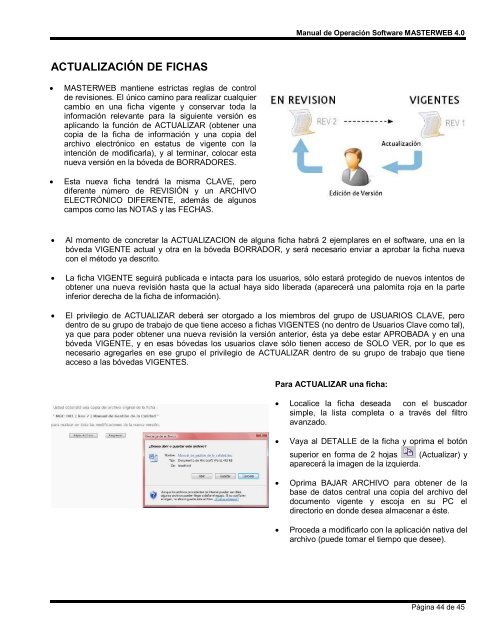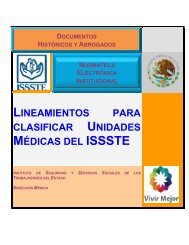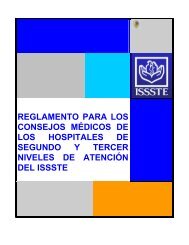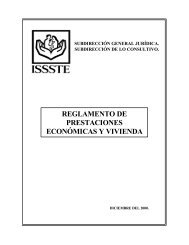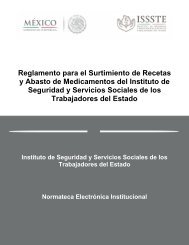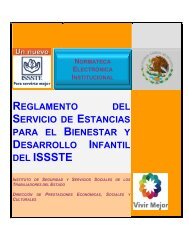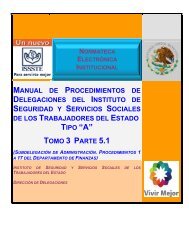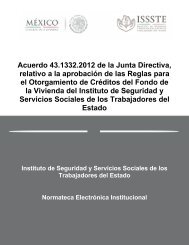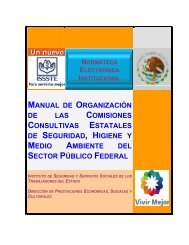MANUAL DE OPERACIÓN
MANUAL DE OPERACIÓN
MANUAL DE OPERACIÓN
You also want an ePaper? Increase the reach of your titles
YUMPU automatically turns print PDFs into web optimized ePapers that Google loves.
Manual de Operación Software MASTERWEB 4.0ACTUALIZACIÓN <strong>DE</strong> FICHAS• MASTERWEB mantiene estrictas reglas de controlde revisiones. El único camino para realizar cualquiercambio en una ficha vigente y conservar toda lainformación relevante para la siguiente versión esaplicando la función de ACTUALIZAR (obtener unacopia de la ficha de información y una copia delarchivo electrónico en estatus de vigente con laintención de modificarla), y al terminar, colocar estanueva versión en la bóveda de BORRADORES.• Esta nueva ficha tendrá la misma CLAVE, perodiferente número de REVISIÓN y un ARCHIVOELECTRÓNICO DIFERENTE, además de algunoscampos como las NOTAS y las FECHAS.• Al momento de concretar la ACTUALIZACION de alguna ficha habrá 2 ejemplares en el software, una en labóveda VIGENTE actual y otra en la bóveda BORRADOR, y será necesario enviar a aprobar la ficha nuevacon el método ya descrito.• La ficha VIGENTE seguirá publicada e intacta para los usuarios, sólo estará protegido de nuevos intentos deobtener una nueva revisión hasta que la actual haya sido liberada (aparecerá una palomita roja en la parteinferior derecha de la ficha de información).• El privilegio de ACTUALIZAR deberá ser otorgado a los miembros del grupo de USUARIOS CLAVE, perodentro de su grupo de trabajo de que tiene acceso a fichas VIGENTES (no dentro de Usuarios Clave como tal),ya que para poder obtener una nueva revisión la versión anterior, ésta ya debe estar APROBADA y en unabóveda VIGENTE, y en esas bóvedas los usuarios clave sólo tienen acceso de SOLO VER, por lo que esnecesario agregarles en ese grupo el privilegio de ACTUALIZAR dentro de su grupo de trabajo que tieneacceso a las bóvedas VIGENTES.Para ACTUALIZAR una ficha:• Localice la ficha deseada con el buscadorsimple, la lista completa o a través del filtroavanzado.• Vaya al <strong>DE</strong>TALLE de la ficha y oprima el botónsuperior en forma de 2 hojas (Actualizar) yaparecerá la imagen de la izquierda.• Oprima BAJAR ARCHIVO para obtener de labase de datos central una copia del archivo deldocumento vigente y escoja en su PC eldirectorio en donde desea almacenar a éste.• Proceda a modificarlo con la aplicación nativa delarchivo (puede tomar el tiempo que desee).Página 44 de 45